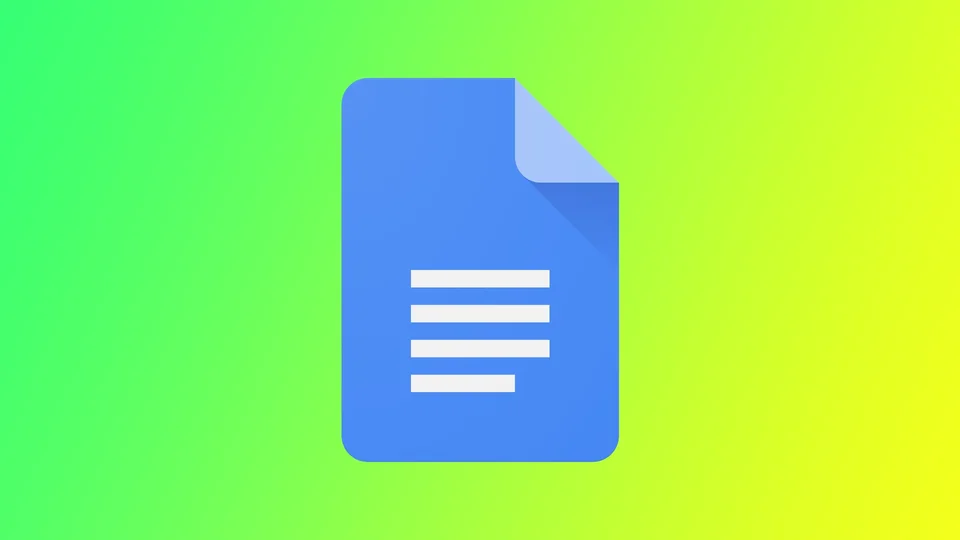Τα Έγγραφα Google προσφέρουν πολλά χαρακτηριστικά και λειτουργίες για να σας βοηθήσουν να υλοποιήσετε τις ιδέες σας. Μια τέτοια λειτουργία είναι η δυνατότητα προσθήκης περιθωρίων στο κείμενό σας, η οποία μπορεί να σας βοηθήσει να τονίσετε σημαντικές πληροφορίες και να κάνετε το έγγραφό σας να φαίνεται πιο επαγγελματικό. Για να το κάνετε αυτό, έχετε στη διάθεσή σας διάφορα εργαλεία, όπως ενσωματωμένα πλαίσια για μεμονωμένες παραγράφους, διαχωριστικά γραμμών ή τη δυνατότητα δημιουργίας πλαισίων γύρω από εικόνες. Ας ρίξουμε μια πιο προσεκτική ματιά σε αυτό.
Πώς να προσθέσετε ένα περίγραμμα γύρω από τις παραγράφους στα Έγγραφα Google
Η προσθήκη ενός περιγράμματος γύρω από τις παραγράφους στα Έγγραφα Google μπορεί να σας βοηθήσει να τραβήξετε την προσοχή στις σημαντικές πληροφορίες, να δημιουργήσετε οπτικό ενδιαφέρον και να κάνετε το έγγραφό σας να φαίνεται πιο επαγγελματικό. Για να το κάνετε αυτό, χρειάζεστε τα εξής:
- Ανοίξτε το Google Docs και δημιουργήστε ένα νέο έγγραφο ή ανοίξτε ένα υπάρχον.
- Επισημάνετε την παράγραφο στην οποία θέλετε να προσθέσετε περίγραμμα κάνοντας κλικ και σύροντας τον κέρσορά σας. Αν θέλετε να προσθέσετε περίγραμμα σε πολλές παραγράφους, επιλέξτε όλες τις παραγράφους.
- Κάντε κλικ στο κουμπί Μορφοποίηση στη γραμμή εργαλείων.
- Στο αναπτυσσόμενο μενού, μετακινηθείτε πάνω από το Paragraph Styles.
- Στη συνέχεια, επιλέξτε Borders and Shadings (Σύνορα και αποχρώσεις).

- Επιλέξτε τον τύπο πλαισίου που θέλετε να προσθέσετε. Διάφορες επιλογές περιλαμβάνουν μια συμπαγή γραμμή, μια διακεκομμένη γραμμή, μια διπλή γραμμή και άλλα. Μπορείτε επίσης να επιλέξετε το χρώμα του περιγράμματός σας κάνοντας κλικ στο δείγμα χρώματος δίπλα στο στυλ περιγράμματος.
- Προσαρμόστε τις ρυθμίσεις των συνόρων σας. Αφού επιλέξετε τον τύπο και το χρώμα του περιγράμματός σας, μπορείτε να προσαρμόσετε τις ρυθμίσεις περιγράμματος ακόμα περισσότερο. Για παράδειγμα, μπορείτε να αλλάξετε το πάχος του περιγράμματός σας κάνοντας κλικ στο αναπτυσσόμενο μενού δίπλα στο Βάρος. Η προσαρμογή των ρυθμίσεων περιθωρίου σας επιτρέπει να αλλάξετε την απόσταση μεταξύ του κειμένου σας και του περιθωρίου. Και μπορείτε να επιλέξετε τη θέση ενός πλαισίου.
- Τέλος, κάντε κλικ στο κουμπί Εφαρμογή για να εφαρμόσετε το περίγραμμα στις επιλεγμένες παραγράφους.
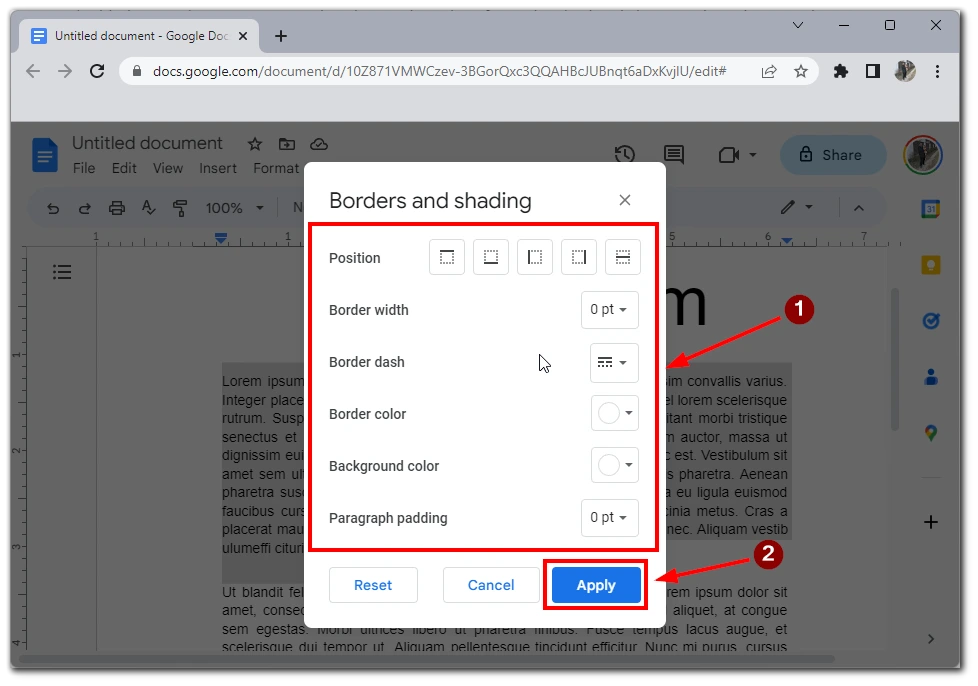
Αφού προσθέσετε αυτά τα όρια, μπορείτε να τα επεξεργαστείτε χρησιμοποιώντας τα παραπάνω βήματα. Πρέπει να μεταβείτε στο μενού ρυθμίσεων περιθωρίων και, να επιλέξετε τις νέες ρυθμίσεις και, στη συνέχεια, να κάνετε κλικ στο κουμπί Εφαρμογή. Σημειώστε ότι με αυτόν τον τρόπο, μπορείτε να προσθέσετε πλαίσια, για παράδειγμα, μόνο στις πλευρές ή ανάμεσα στις παραγράφους- μη φοβάστε να πειραματιστείτε με την εμφάνιση του κειμένου σας.
Πώς να προσθέσετε περιθώρια γύρω από εικόνες στα Έγγραφα Google
Η προσθήκη ενός περιγράμματος γύρω από τις εικόνες στα Έγγραφα Google μπορεί να βοηθήσει να τραβήξετε την προσοχή σε αυτές και να τις κάνετε να ξεχωρίζουν στο έγγραφό σας. Ακολουθεί ένας οδηγός βήμα προς βήμα για το πώς να προσθέσετε ένα περίγραμμα γύρω από εικόνες στα Έγγραφα Google.
- Ανοίξτε το Google Docs και δημιουργήστε ένα νέο έγγραφο ή ανοίξτε ένα υπάρχον.
- Εισάγετε την εικόνα στην οποία θέλετε να προσθέσετε περίγραμμα κάνοντας κλικ στο κουμπί Εισαγωγή στη γραμμή εργαλείων, επιλέγοντας Εικόνα και, στη συνέχεια, επιλέγοντας την εικόνα που θέλετε να χρησιμοποιήσετε. Μπορείτε επίσης να σύρετε και να αποθέσετε την εικόνα απευθείας στο έγγραφό σας.
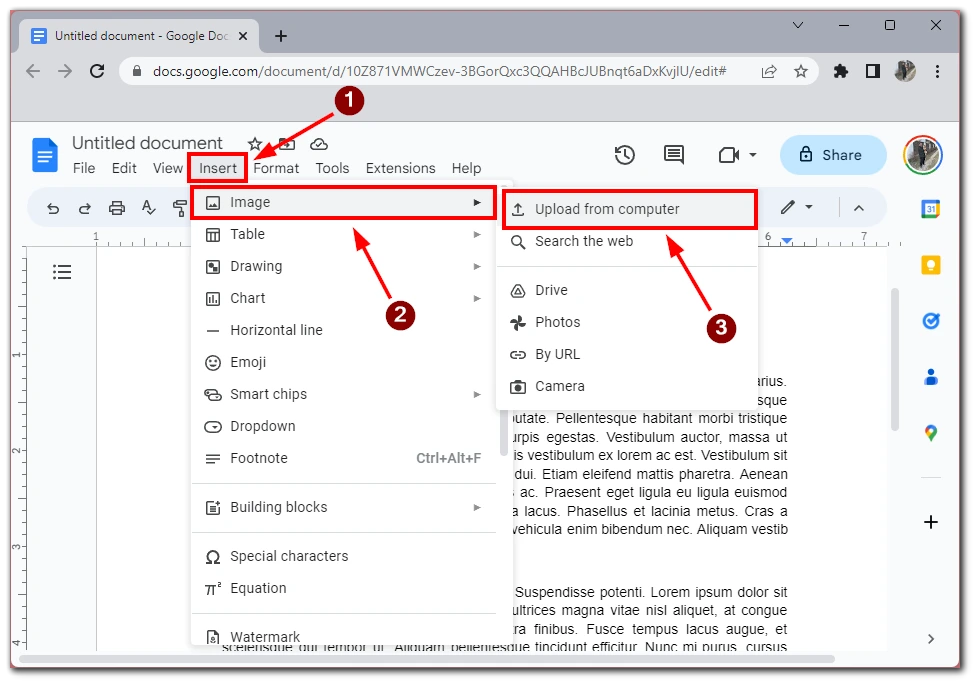
- Κάντε κλικ στην εικόνα για να την επιλέξετε.
- Κάντε κλικ στο κουμπί μολύβι στη γραμμή εργαλείων και επιλέξτε το χρώμα του περιγράμματός σας.
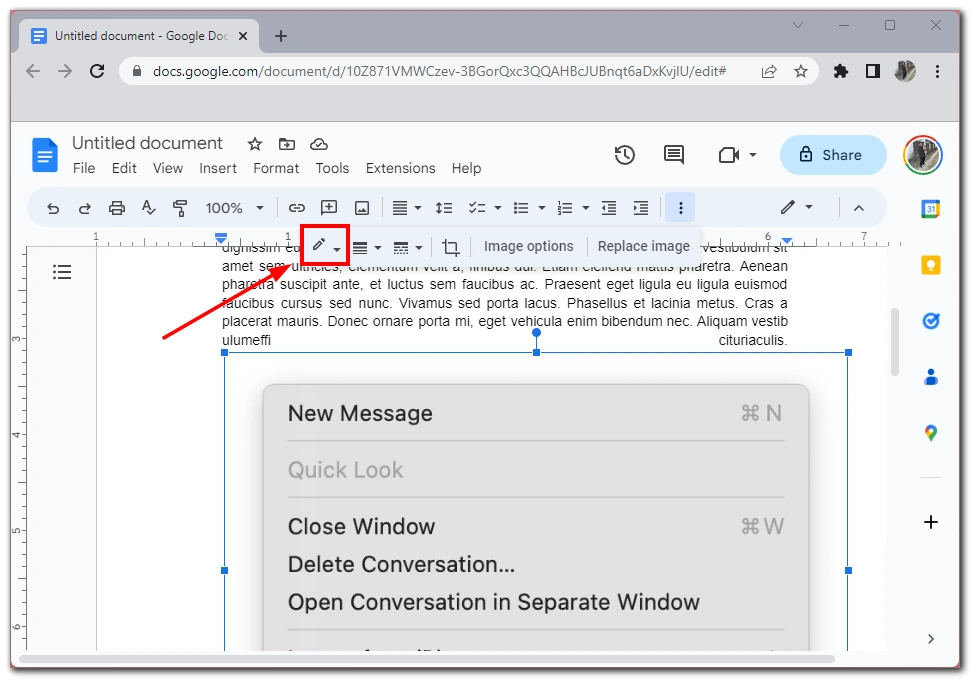
Όταν επιλέξετε το χρώμα που θέλετε, τα πλαίσια γύρω από την εικόνα σας θα εμφανιστούν σε αυτό το χρώμα. Μπορείτε επίσης να επεξεργαστείτε τα πλαίσια με ειδικά κουμπιά στο μενού εργαλείων. Με λίγη δημιουργικότητα και πειραματισμό, μπορείτε να χρησιμοποιήσετε τα πλαίσια για να βελτιώσετε τη συνολική εμφάνιση του εγγράφου σας και να κάνετε τις εικόνες σας να ξεχωρίζουν. Μπορείτε επίσης να εφαρμόσετε αυτή τη μέθοδο σε διαγράμματα ή άλλα στοιχεία στο Έγγραφό σας Google.
Πώς να προσθέσετε μια γραμμή μεταξύ παραγράφων στα Έγγραφα Google
Αν η δημιουργία περιγραμμάτων γύρω από τις παραγράφους δεν είναι το καθήκον σας και θέλετε να διαχωρίσετε οπτικά τις παραγράφους μεταξύ τους, η προσθήκη ενός διαχωριστικού στο κείμενό σας μπορεί να σας βοηθήσει. Στα Έγγραφα Google, αυτό ονομάζεται Οριζόντια γραμμή. Μπορείτε να την προσθέσετε ανάμεσα στις επιθυμητές παραγράφους χρησιμοποιώντας το μενού Εισαγωγή. Για να το κάνετε αυτό, πρέπει να
- Ανοίξτε το Google Docs και δημιουργήστε ένα νέο έγγραφο ή ανοίξτε ένα υπάρχον.
- Πληκτρολογήστε το κείμενο στο οποίο θέλετε να προσθέσετε μια γραμμή μεταξύ των παραγράφων.
- Τοποθετήστε τον κέρσορα στο σημείο που θέλετε να προσθέσετε τη γραμμή μεταξύ των παραγράφων.
- Κάντε κλικ στο κουμπί Εισαγωγή στη γραμμή εργαλείων.
- Επιλέξτε την Οριζόντια γραμμή από το αναπτυσσόμενο μενού.
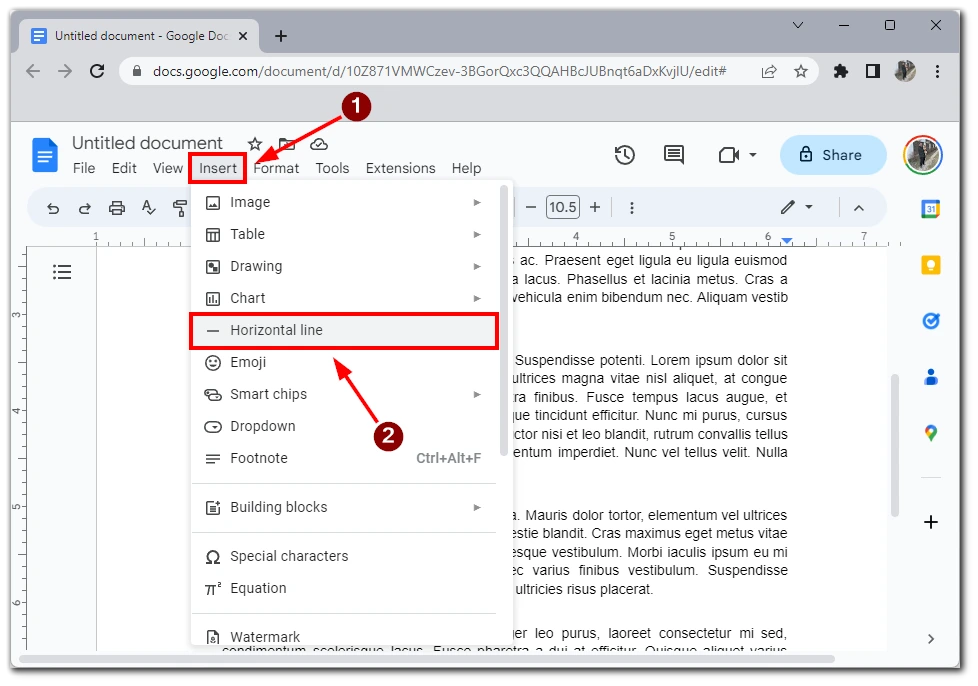
- Θα προστεθεί μια γραμμή στο έγγραφό σας στο σημείο που ήταν τοποθετημένος ο δρομέας. Μπορείτε να ρυθμίσετε το μήκος της γραμμής σύροντας τα ακραία σημεία της προς τα αριστερά ή προς τα δεξιά.
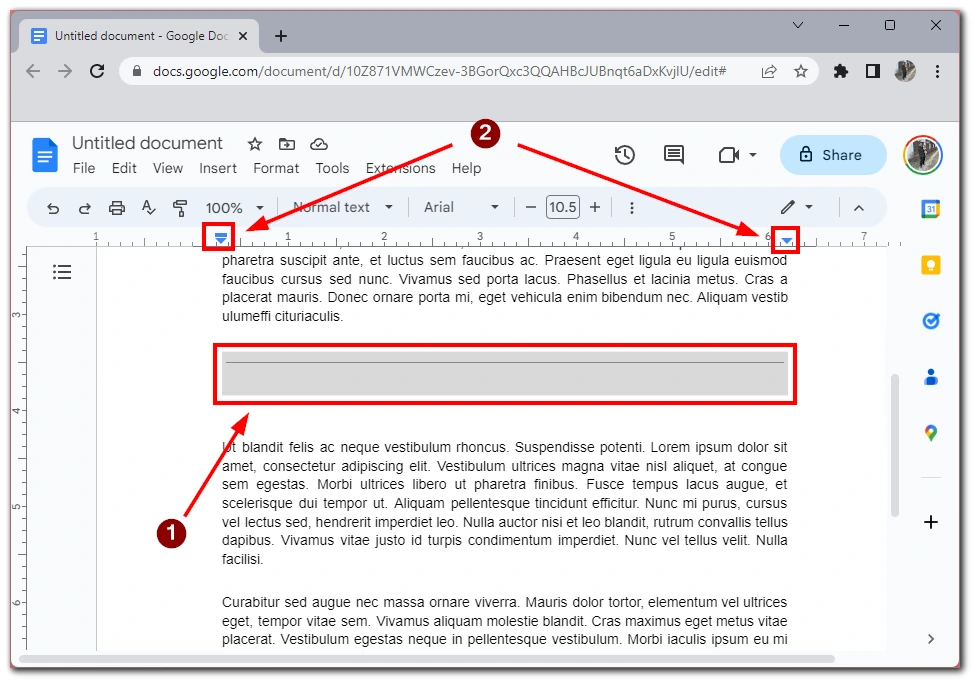
Αν θέλετε περισσότερες προσαρμοσμένες παραλλαγές της γραμμής μεταξύ των παραγράφων, μπορείτε να χρησιμοποιήσετε το εργαλείο Σχέδια. Σας επιτρέπει να σχεδιάζετε χειροκίνητα προσαρμοσμένες γραμμές και σχήματα για να τα εισάγετε στο έγγραφό σας μεταξύ των παραγράφων.
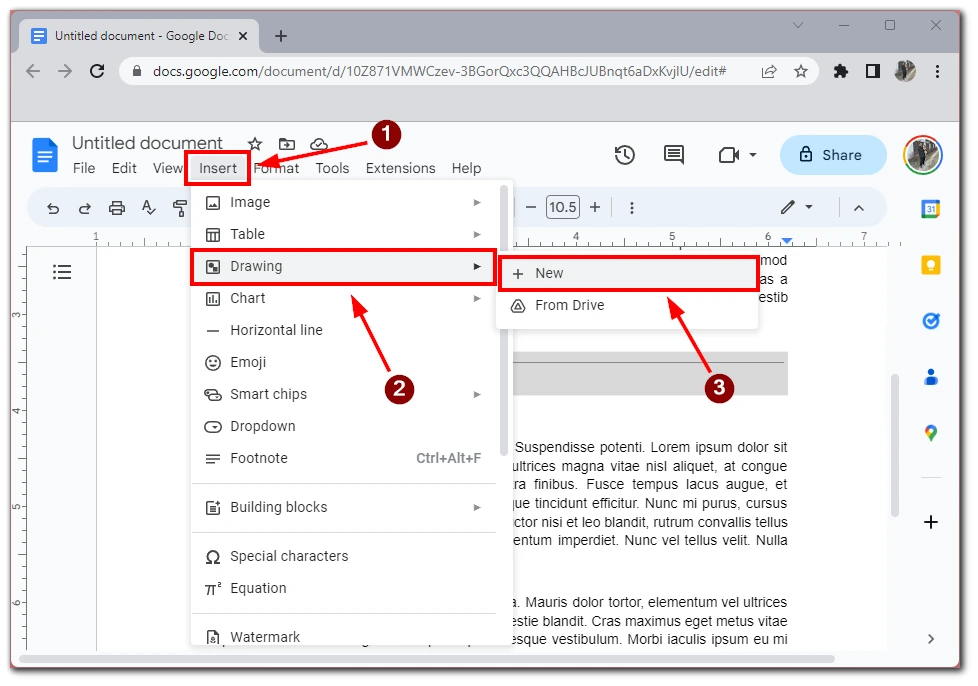
Για να το χρησιμοποιήσετε, πρέπει να πατήσετε Εισαγωγή και στη συνέχεια να επιλέξετε Σχέδια.
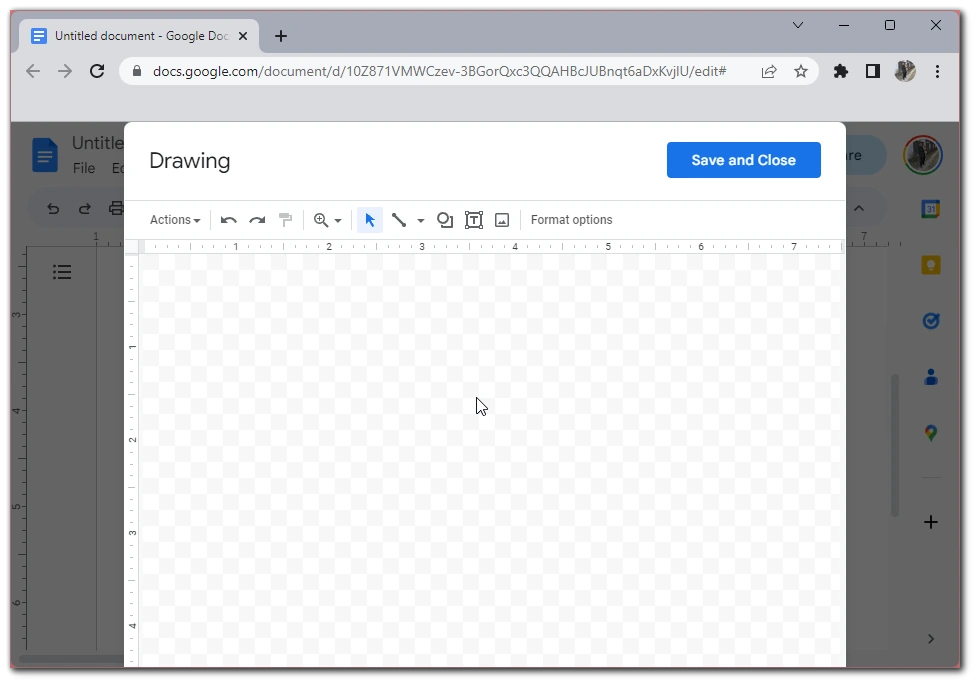
Θα ανοίξει ένας επεξεργαστής όπου μπορείτε να επιλέξετε από τα διαθέσιμα σχήματα και στοιχεία ή να ανεβάσετε μια προσαρμοσμένη εικόνα για να δημιουργήσετε το δικό σας μοναδικό διαχωριστικό μεταξύ των παραγράφων.
Γιατί πρέπει να προσθέσετε περιθώρια στα Έγγραφα Google;
Η προσθήκη πλαισίων στο έγγραφο του Google Docs μπορεί να εξυπηρετήσει διάφορους σκοπούς, ανάλογα με το πλαίσιο και τον τύπο του εγγράφου που δημιουργείτε. Ακολουθούν ορισμένοι λόγοι για τους οποίους μπορεί να χρειαστεί να προσθέσετε περιθώρια στα Έγγραφα Google:
- Οπτική ελκυστικότητα: Ένας από τους πιο προφανείς λόγους για να προσθέσετε σύνορα στο έγγραφό σας είναι να το κάνετε να φαίνεται πιο ελκυστικό οπτικά. Τα περιθώρια μπορούν να βοηθήσουν στο σπάσιμο μεγάλων μπλοκ κειμένου ή εικόνων, να δημιουργήσουν μια οπτική ιεραρχία και να προσθέσουν δομή στο έγγραφό σας. Χρησιμοποιώντας διαφορετικά πλαίσια και στυλ, μπορείτε να δημιουργήσετε μια μοναδική εμφάνιση και αίσθηση που να αντικατοπτρίζει το εμπορικό σήμα σας, το προσωπικό σας στυλ ή τον σκοπό του εγγράφου σας.
- Έμφαση: Τα σύνορα μπορούν επίσης να τονίσουν συγκεκριμένα στοιχεία στο έγγραφό σας. Για παράδειγμα, μπορείτε να προσθέσετε ένα περίγραμμα γύρω από ένα απόσπασμα, μια μαρτυρία ή μια πρόσκληση για δράση για να το κάνετε να ξεχωρίζει από το υπόλοιπο κείμενο. Ομοίως, μπορείτε να προσθέσετε ένα περίγραμμα γύρω από μια εικόνα ή ένα διάγραμμα για να τραβήξετε την προσοχή σε αυτό και να το κάνετε πιο αξιομνημόνευτο.
- Οργάνωση: Τα περιθώρια μπορούν επίσης να βοηθήσουν στην οργάνωση του περιεχομένου σας και να το κάνουν πιο ευανάγνωστο. Για παράδειγμα, μπορείτε να χρησιμοποιήσετε ένα περίγραμμα για να δημιουργήσετε μια πλευρική γραμμή ή μια στήλη κειμένου ξεχωριστά από το κύριο σώμα του εγγράφου σας. Αυτό μπορεί να βοηθήσει στο σπάσιμο του κειμένου και να διευκολύνει τη σάρωση και την ανάγνωσή του.
- Επωνυμία: Αν δημιουργείτε ένα έγγραφο για μια επιχείρηση ή έναν οργανισμό, η προσθήκη πλαισίων μπορεί να είναι ένας τρόπος να ενισχύσετε την επωνυμία σας. Μπορείτε να δημιουργήσετε μια συνεπή εμφάνιση και αίσθηση που να αντικατοπτρίζει την ταυτότητα του εμπορικού σας σήματος χρησιμοποιώντας τα χρώματα, τις γραμματοσειρές και τα στυλ σας. Αυτό μπορεί να βοηθήσει στην αναγνώριση της μάρκας και στην ενίσχυση των μηνυμάτων της μάρκας σας.
- Επαγγελματισμός: Τέλος, η προσθήκη πλαισίων στο έγγραφό σας μπορεί να βοηθήσει να του δώσει μια πιο επαγγελματική εμφάνιση και αίσθηση. Είτε δημιουργείτε μια έκθεση, μια πρόταση ή μια παρουσίαση, η προσθήκη πλαισίων μπορεί να βοηθήσει να δείξετε στο ακροατήριό σας ότι έχετε αφιερώσει χρόνο και προσπάθεια στο σχεδιασμό του εγγράφου σας. Αυτό μπορεί να βοηθήσει στην οικοδόμηση εμπιστοσύνης και αξιοπιστίας με το κοινό σας και να κάνει το έγγραφό σας πιο πειστικό.
Συνοψίζοντας, η προσθήκη πλαισίων στο έγγραφο του Google Docs μπορεί να εξυπηρετήσει διάφορους σκοπούς, από την οπτική έκκληση και την έμφαση στην οργάνωση, την επωνυμία και τον επαγγελματισμό. Χρησιμοποιώντας τις διάφορες επιλογές περιθωρίων στα Έγγραφα Google, μπορείτε να δημιουργήσετε ένα έγγραφο που να φαίνεται καλογυαλισμένο, ευανάγνωστο και οπτικά ελκυστικό.